Я написала эту подробную инструкцию для покупателей моего интернет-магазина, чтобы она помогла оформить заказ на сайте, если возникли трудности.
Обращаю Ваше внимание, заказ НЕ нужно предварительно оплачивать! Есть отдельный раздел, касающийся Оплаты растений. Просто оформите заказ правильно. Далее я вам подробно отвечу на email ПОЧТУ, в письме, конкретно по вашему заказу.
Проверяйте, пожалуйста, чтобы email был указан ВЕРНО. Если электронный адрес указан верно, а письма нет, проверьте папку Спам.
С чего начать?
- Выберите подходящее растение, например в Каталоге интернет-магазина blumgarden.ru.
- Нажмите кнопку «Купить». Если под фото растения нет кнопки «Купить», а есть кнопка «Подробнее» — это значит, что в данный момент это растение нельзя купить, его нет в продаже. Но можно по клику перейти на страницу и почитать о нем. Когда растение появится в продаже, кнопка поменяется на «Купить».
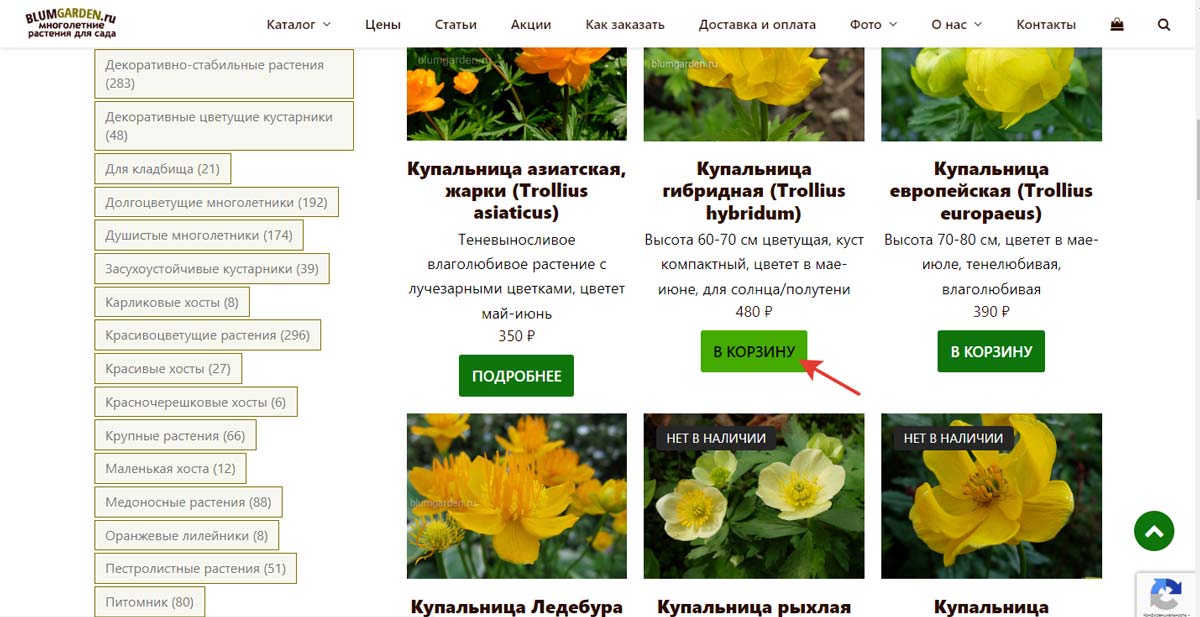
Кнопка «Купить» поменяется на «Просмотр корзины».
Переходим в Корзину
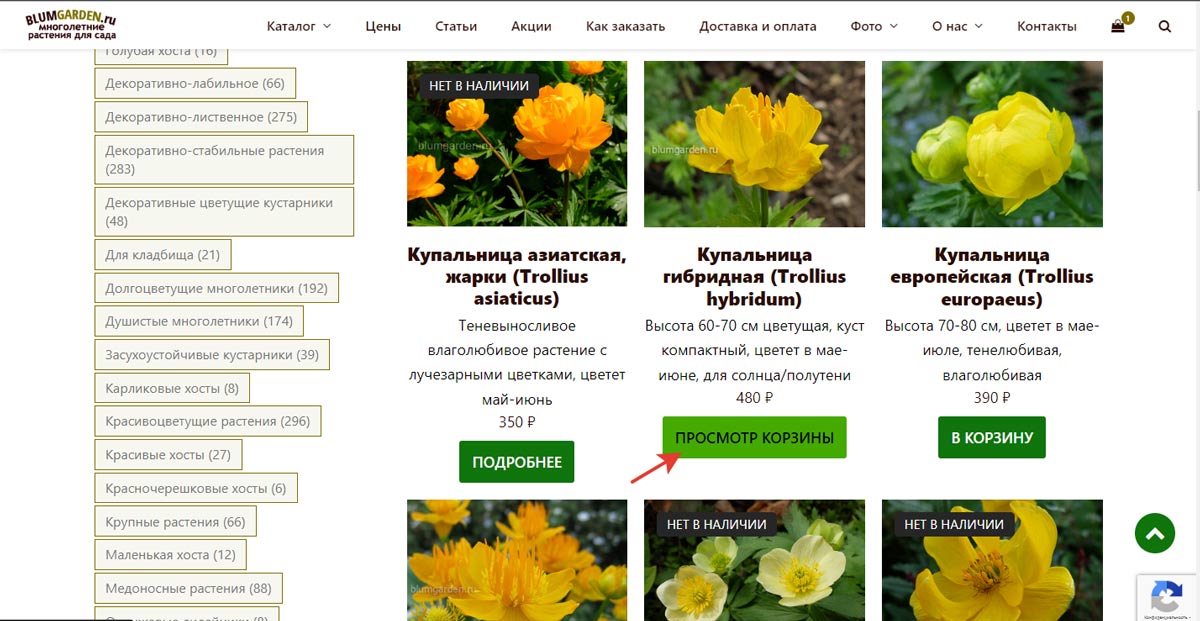
Нажмите на кнопку «Просмотр корзины», если хотите оформить Заказ. Если вы решили продолжить покупки, продолжайте просматривать Каталог.
Страница Корзины
Вы перешли на страницу «Корзины». Как пример, она выглядит так:
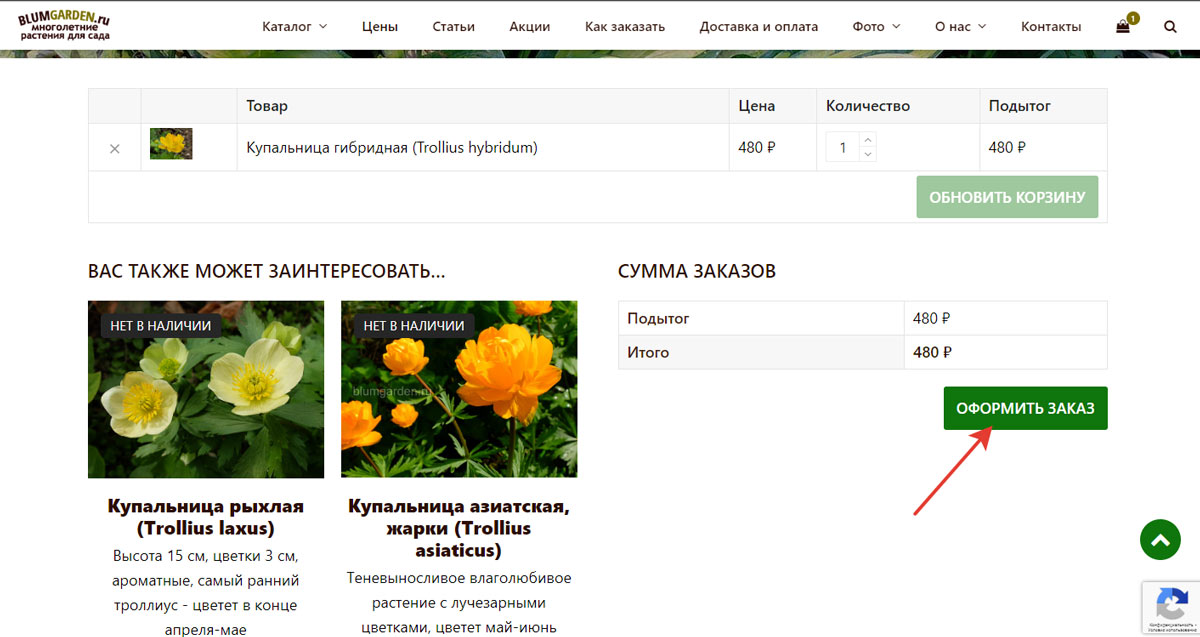
Страница Оформление заказа
Нажмите на кнопку «Оформить заказ», вы попадете непосредственно на саму страницу «Оформление заказа», где вам будет предложено ввести данные для получения заказа: Имя, Фамилия, ваш город, чтобы мне понимать, нужна ли пересылка.
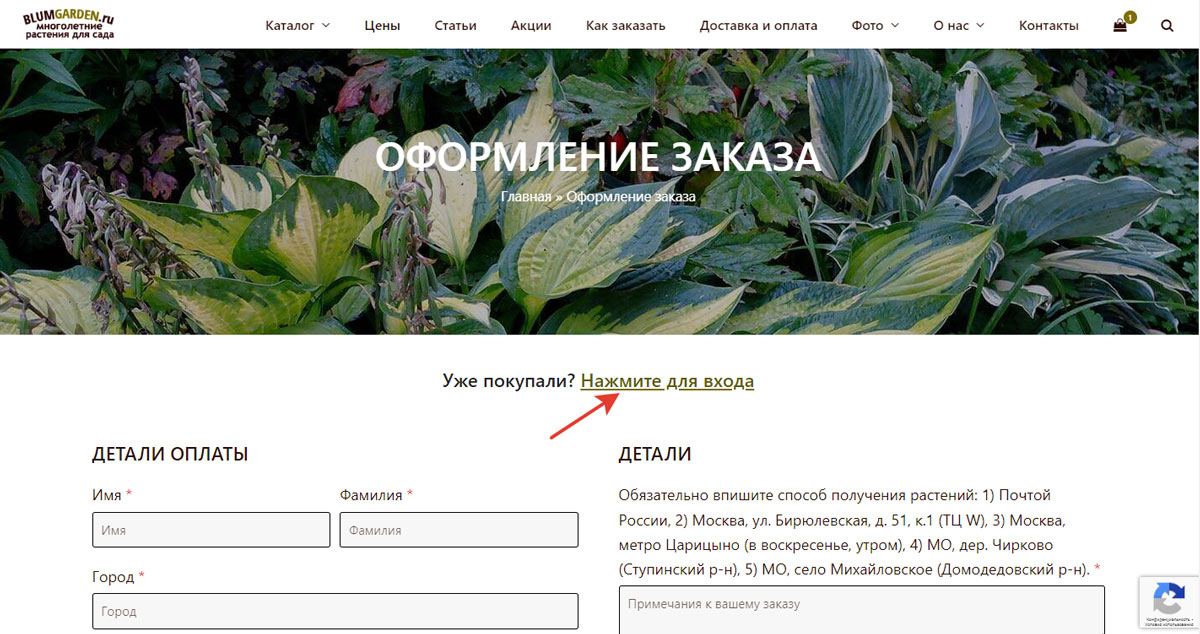
Поля, обязательные для заполнения
Обязательные для заполнения поля помечены звездочкой «*». Если обязательные поля не заполнены, форма не отправится, и вы на экране увидите похожее предупреждение, которое указывает, какие именно поля нужно заполнить:
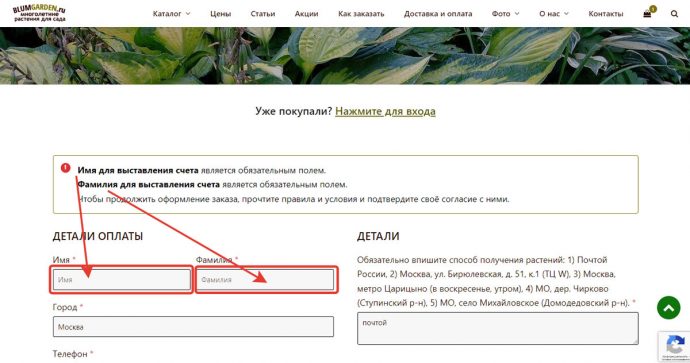
Как заполнить поле Детали
Поле «Детали» обязательно к заполнению. Впишите в виде произвольного текста желаемый способ получения растений. И другие свои пожелания.
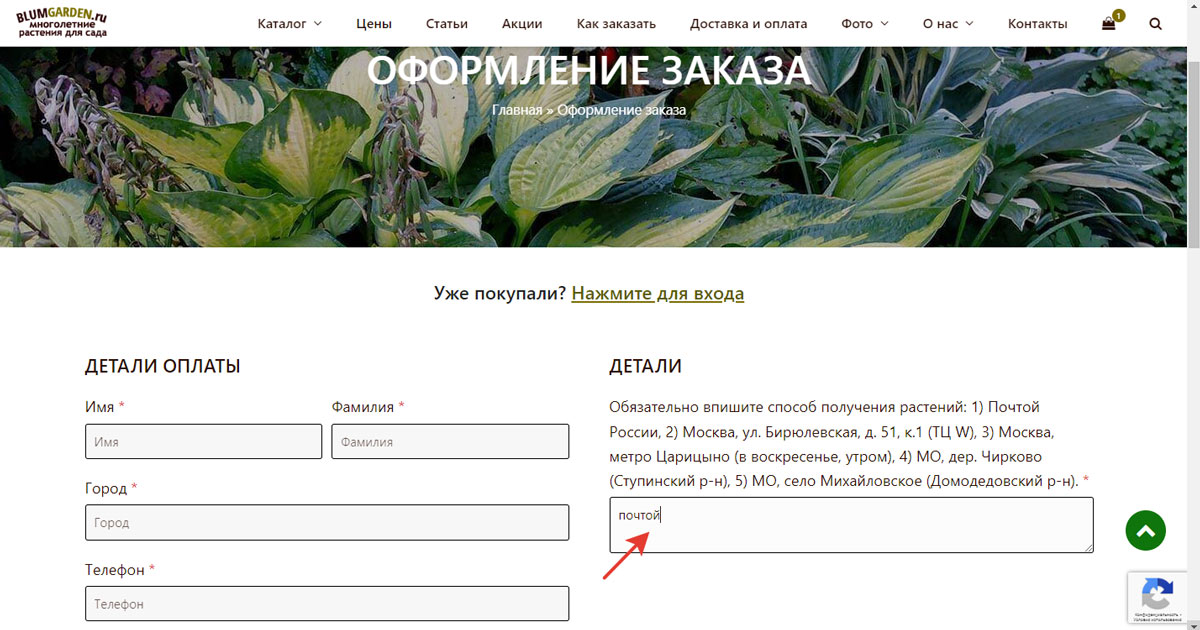
Правильно заполненная форма
Заполните поля, поставьте галочку Согласия с правилами и условиями.
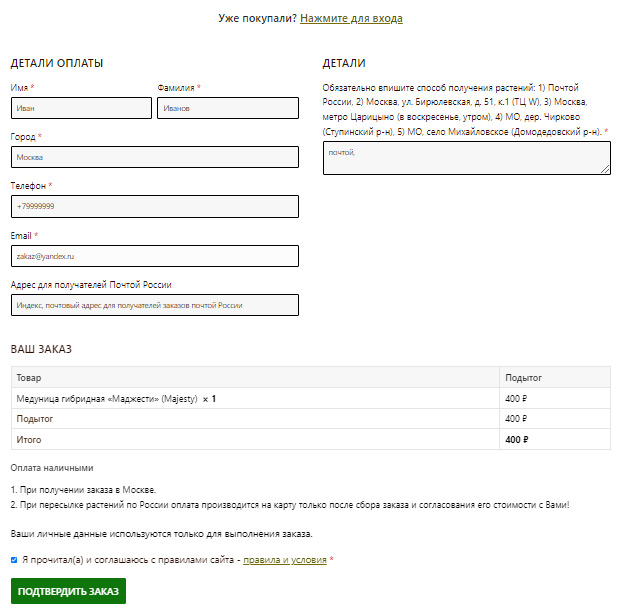
Подтверждение, что Заказ принят
Если после нажатия кнопки «Подтвердить заказ» вы увидели сообщение, как на слайде ниже, значит, заказ успешно сделан:
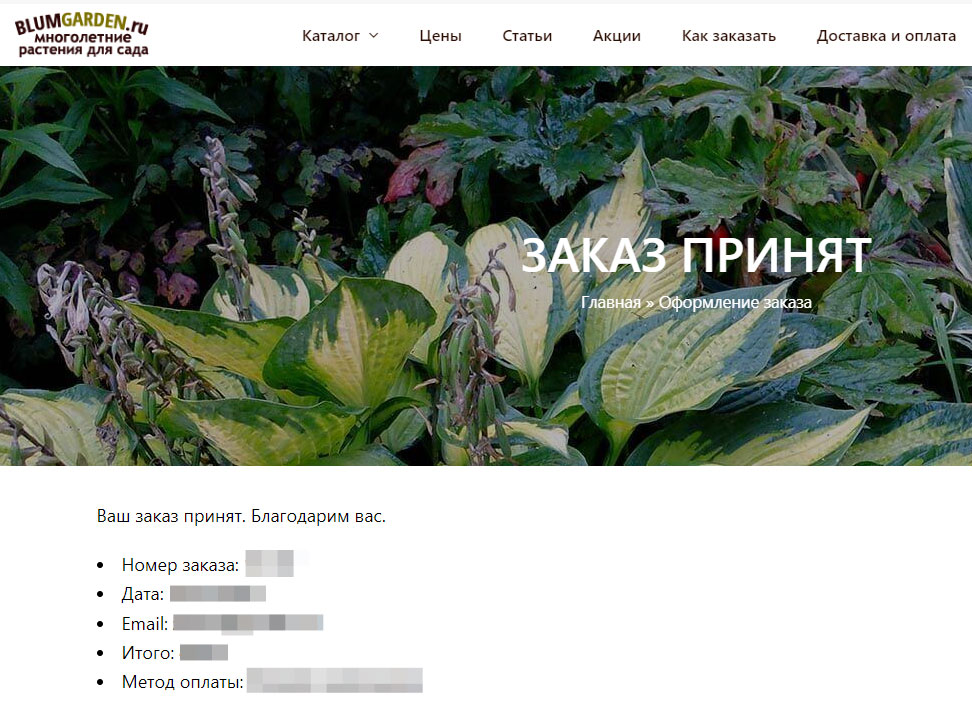
Задать вопрос, если возникли трудности с оформлением
Если у вас при оформлении заказа все равно что-то не получается или возникли вопросы, свяжитесь со мной по телефону +7 (915) 220-55-89 (Надежда) или напишите мне. Я могу принять заказ без оформления.